如何取消掉excel中首数字0自动消失的效果
1、首先打开表格,在表格中输入01,可以看到自动显示为1,表明表格格式为数值,需要更改

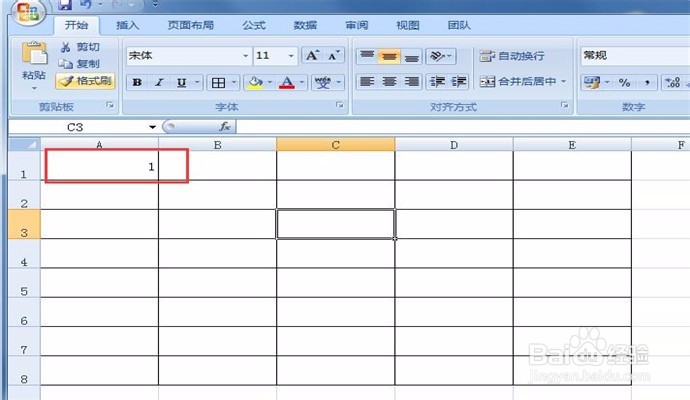
2、这时就要选中需要设置的表格,更改表格格式
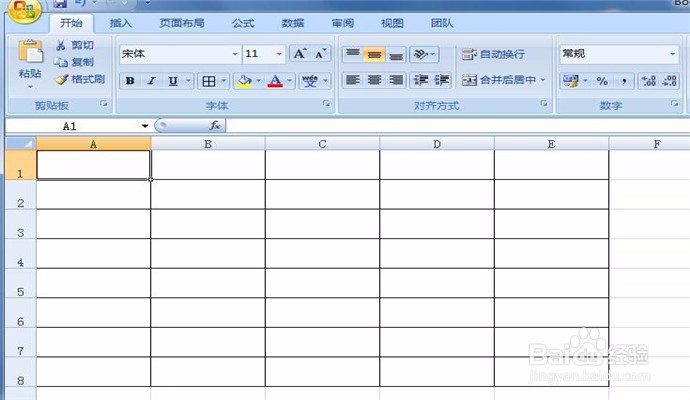
3、选中后,右击鼠标选择设置单元格格式

4、弹出弹窗,在选项中选择文本,点击确定

5、确定后,回到表格,输入首位是0的数字

6、输入完成后,点击enter键,首位是0的数字输入成功
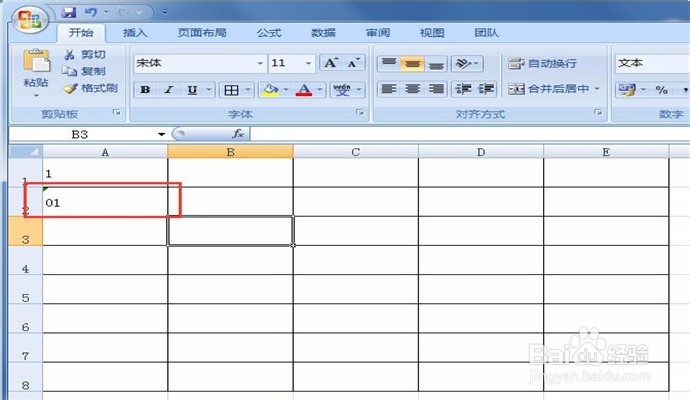

声明:本网站引用、摘录或转载内容仅供网站访问者交流或参考,不代表本站立场,如存在版权或非法内容,请联系站长删除,联系邮箱:site.kefu@qq.com。
阅读量:196
阅读量:74
阅读量:64
阅读量:72
阅读量:183